美图秀秀2015怎么制作花底字
摘要:1、先打开美图秀秀,点新建。2、大小随意,注意要黑色的。3、再点文字,可以输入自已所喜欢的文字句子4、字需要加粗或描边也可以,不过都要白色。...
1、先打开美图秀秀,点新建。

2、大小随意,注意要黑色的。

3、再点文字,可以输入自已所喜欢的文字句子

4、字需要加粗或描边也可以,不过都要白色。【字要复制一遍】
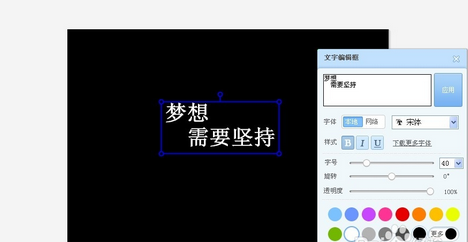
5、点美容,有个磨皮,要局部磨皮,力度要100,大小200
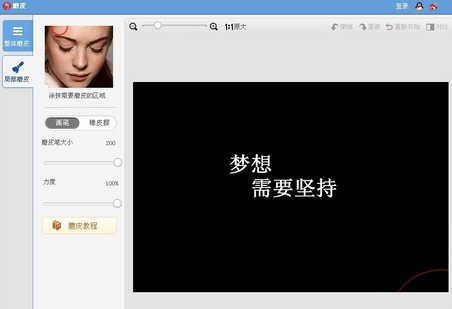
效果:
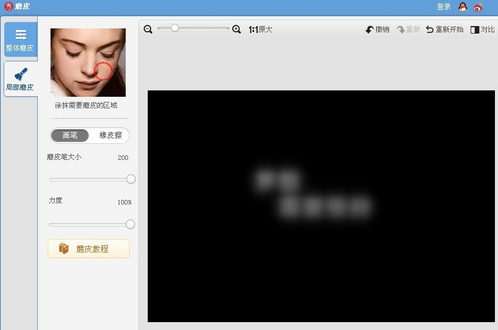
6、再点文字,输入你之前复制的文字。【不能加粗,字体的大小不变,字的颜色还是白色。】
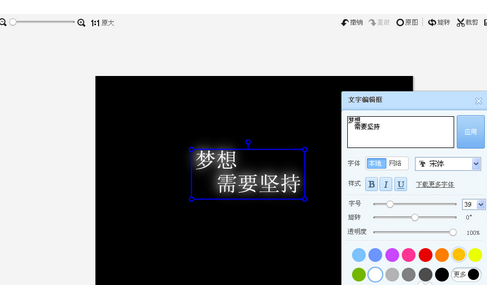
7、点“全部合并”【因为无法载图,抱歉。】
8、鼠标右键,点“插入一张图片”选择你喜欢的图片。要盖住你所输入的文字。
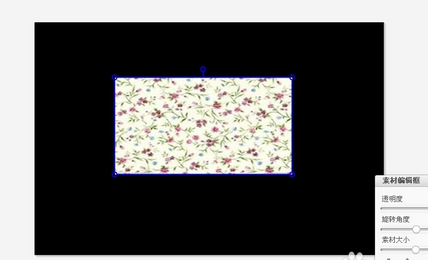
9、弄好后,点“正片叠底(融合)”
10、最后保存。
花底字就这样做好了
成果:
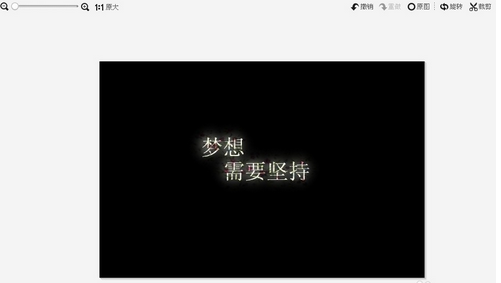
【美图秀秀2015怎么制作花底字】相关文章:
上一篇:
美图秀秀2015怎么去掉文字
下一篇:
美图秀秀2015怎么制作纹身
